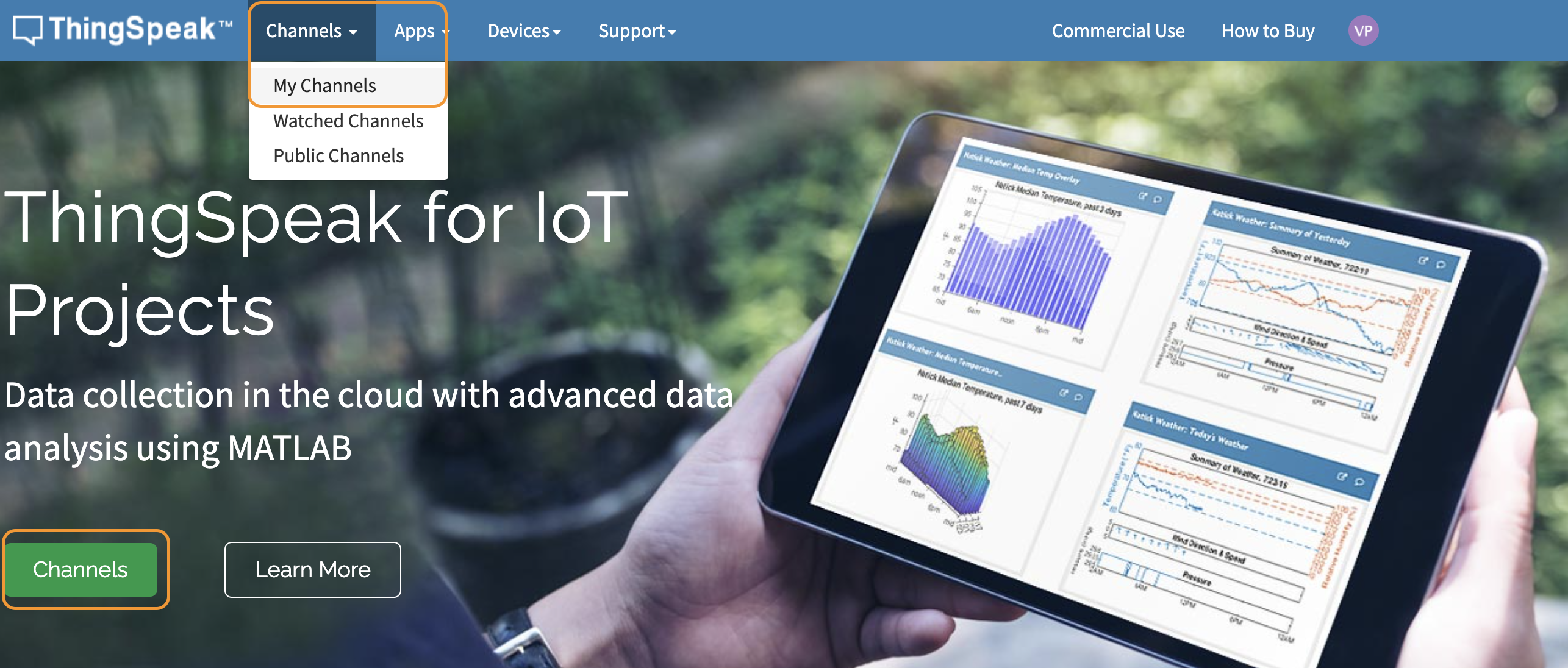
IoT-Ep3 | Отображение и анализ данных на Thingspeak
В этой инструкции мы изучим особенности настройки графика данных и используем язык Matlab для написания скриптов обработки данных на Thingspeak. Вы можете посмотреть демо-видео или инструкцию ниже.
Содержание
- Введение
- Настройка графика
- Приложения Apps
- Создание диаграмму распределения
- Добавление измерительных часов
- Заключение
- Дополнительные источники
1. Введение
В предыдущей статье IoT-Ep2 мы увидели, как создать канал на Thingspeak для хранения данных о температуре и влажности, полученных с датчика DHT22. С данными, загруженными из модуля NodeMCU, мы получаем 2 графика температуры и влажности от времени. В этой статье мы рассмотрим некоторые функции Thingspeak, например:
- Настройка отображения графика.
- Добавление других типов аналитических диаграмм.
- И расмотрение дополнительных приложений.
2. Настройка графика
С каждым графиком, Thingspeak позволяет нам настроить отображение прямо на веб-сайте. Чтобы открыть окно настройки графика, мы щелкним значок карандаша над окном графика (Рис. 1).
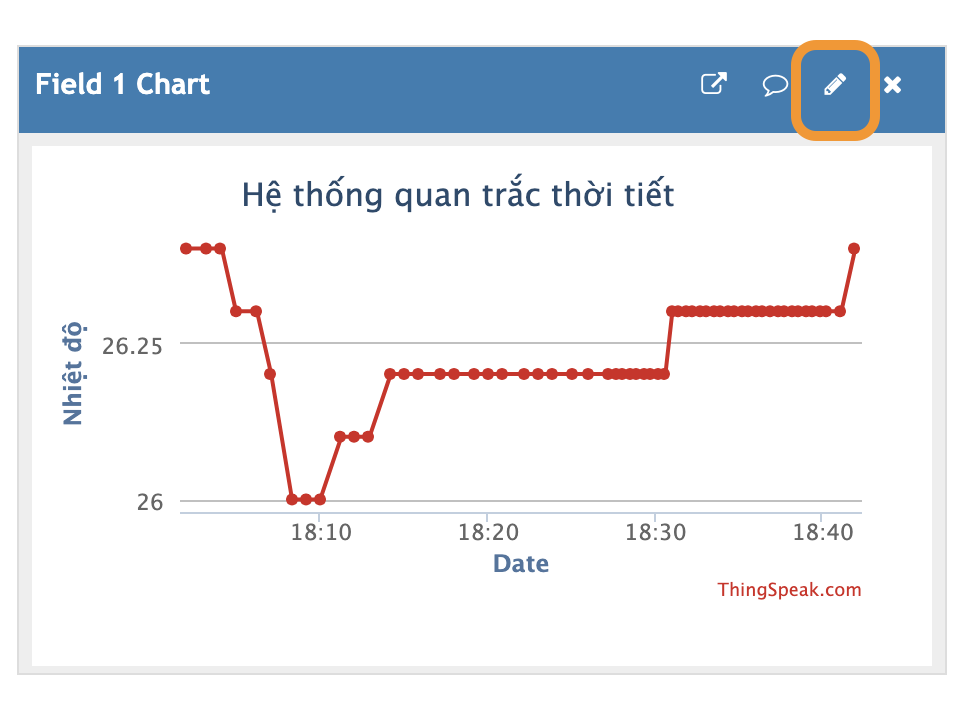
Рисунок 1. Выбор настройки диаграммы
Получив окно настройки (Рис. 2), мы можем заполнить информацию и настроить график. Например, название графика температуры может быть График температуры. Далее мы также можем переименовать оси Ох - Время и Оу - Температура, °С. В разделе настройки мы также можем настроить отображение среднего значения или суммы значений за период обзора. Кроме того, нам можно выбрать диапазон значений температуры от 0 до 60.
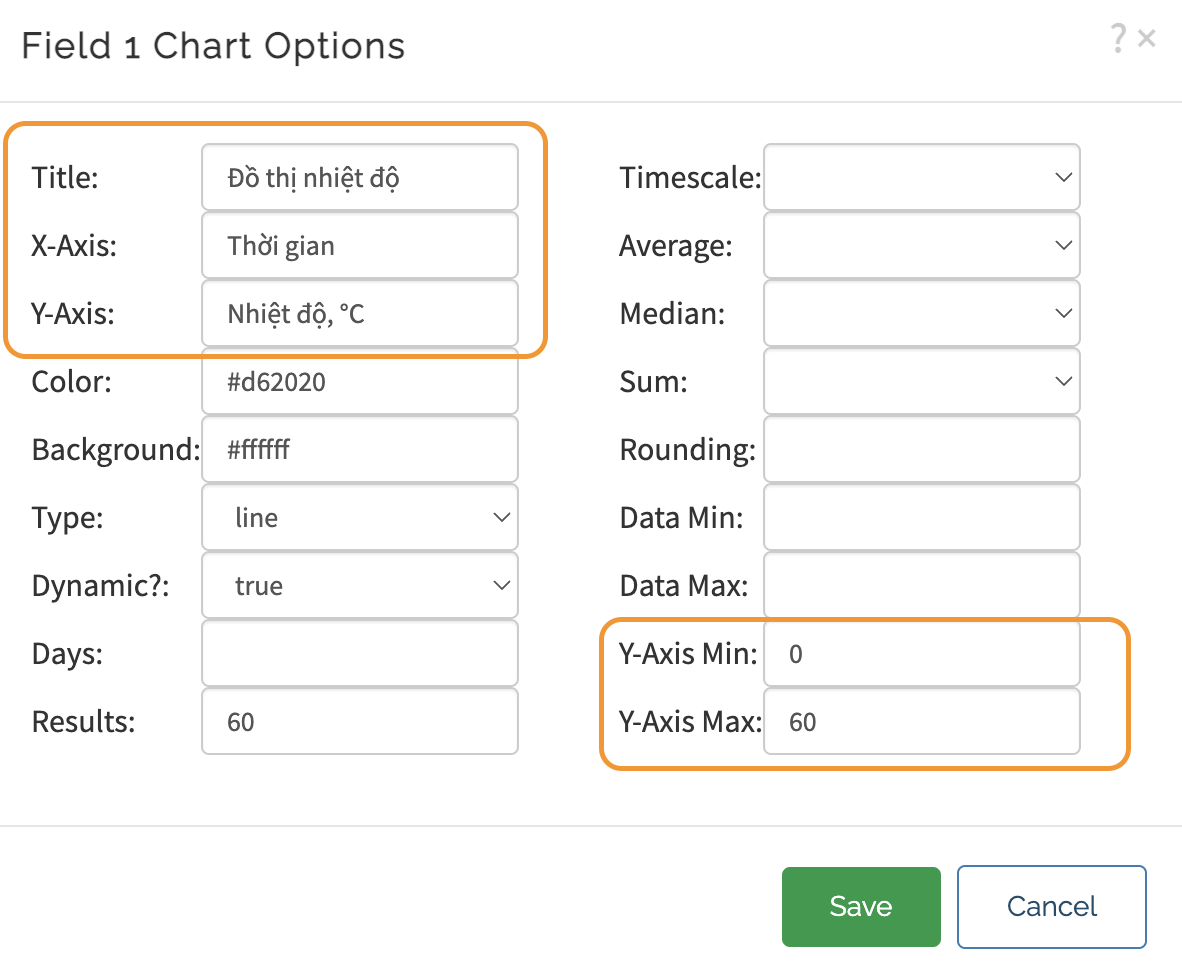
Рисунок 2. Выборы отображения графика
Аналогично графику влажности после реадактирования настройки получаем Рис. 3.
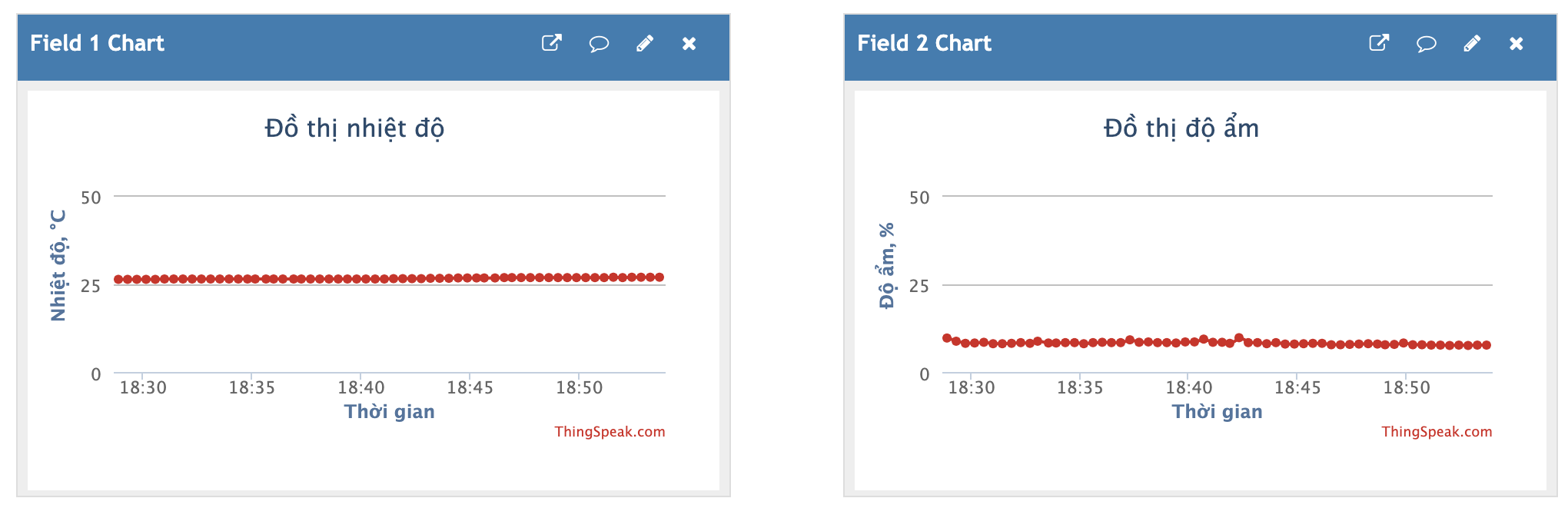
Рисунок 3. Графики температуры и влажности
3. Приложения Apps
Кроме того, Thingspeak также позволяет нам создавать различные приложения (Рис. 3).
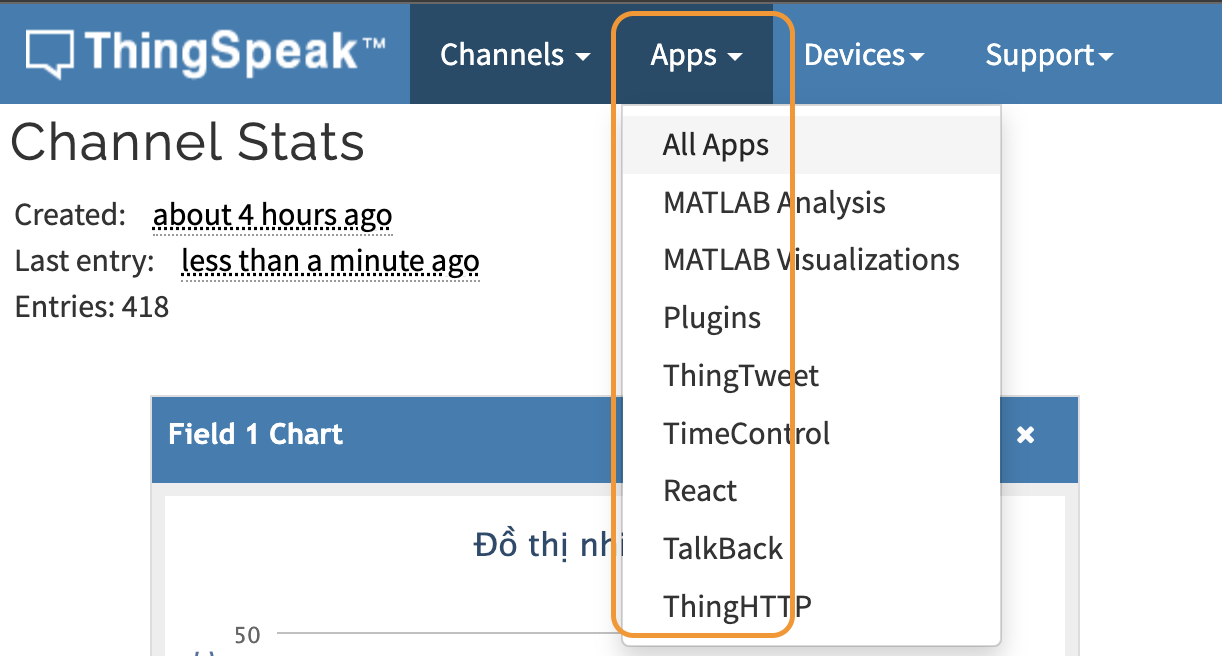
Рисунок 4. Дополнительные приложения от Thingspeak
Приложения разделены на 2 группы на Thingspeak (Рис. 5): Аналитика (Analytics) и Действия (Actions):
- Группа приложений Analytics позволяет нам писать сценарии по языку Matlab для анализа и построения графиков, в этой группе Thingspeak также позволяет создавать плагины, написанные с помощью HTML, CSS и Javascript для отображения на браузере.
- Группа Actions позволяет создавать команды запроса, которые помогут нам установить связь с другими приложениями, такими как Twitter, или просто команду HTTP-запроса для удаленного управления устройством.
- Анализ Matlab позволяет нам выполнять код на языке Matlab непосредственно в облаке. Используя Matlab, мы можем анализировать, обрабатывать данные датчиков и строить модели анализа данных. Скрипты Matlab связаны с группой Actions, отсюда мы можем установить, с каким периодом скрипт вызывается для выполнения или выполняется при получении запроса.
- Визуализация Matlab позволяет нам использовать язык Matlab для рисования графиков или графиков данных.
- Используя плагины, мы можем создавать диаграммы с помощью HTML, CSS и JavaScript. Оттуда мы можем встроить любой плагин на свой сайт.
- ThingTweet помогает связать устройство с учетной записью Twitter и позволяет отправлять сообщения.
- TimeControl позволяет нам устанавливать время выполнения команд с помощью Matlab Analysis, ThingTweet и TalkBack.
- React и TalkBack помогают нам создавать логику действий на основе полученных входных данных.
- ThingHTTP позволяет нам создавать каналы связи между устройствами, веб-сайтами и веб-службами без необходимости реализации протокола на уровне устройства. Здесь мы можем привязываться к действиям с помощью других приложений ThingSpeak, таких как TweetControl, TimeControl и React.
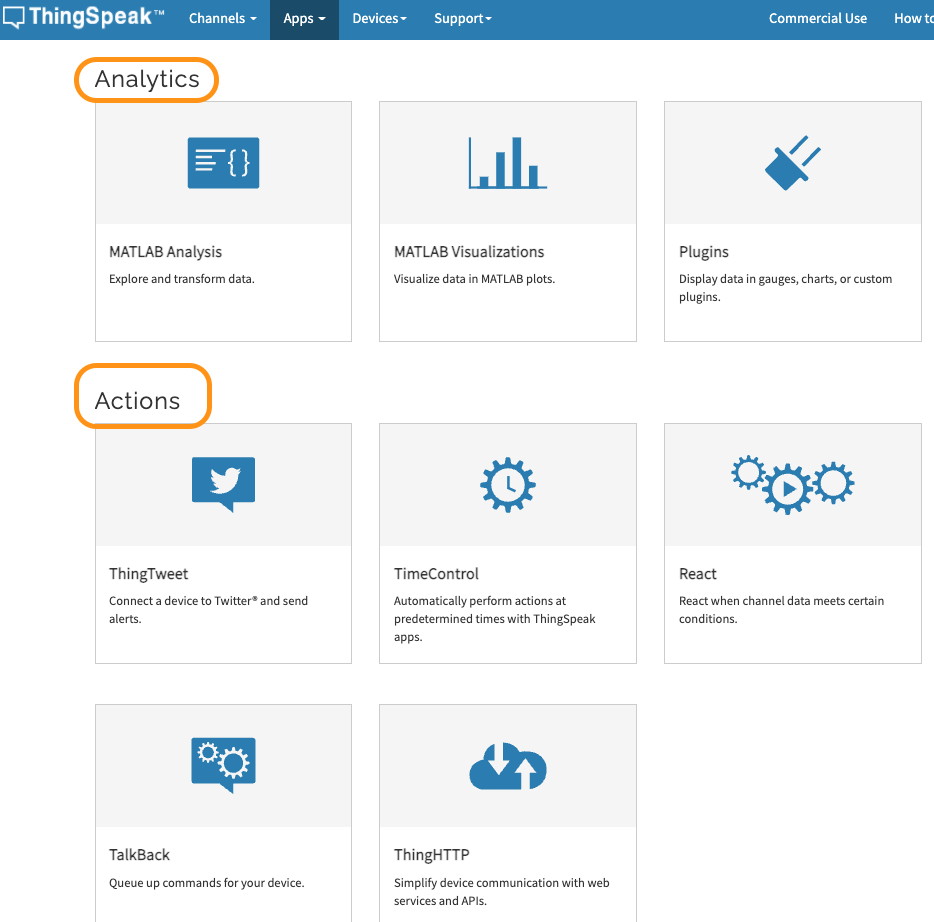
Рисунок 4. Группы Analytics và Actions
4. Создание диаграммы распределения
Возвращаясь к private view канала, мы будем использовать Matlab Visualization для построения графика распределения температуры и влажности. Чтобы создать гистограмму, мы перейдем к Matlab Visualization (Рис. 5) и выберем пример кода для построения гистограммы (Рис. 6).

Рисунок 5. Выбор Matlab Visualization
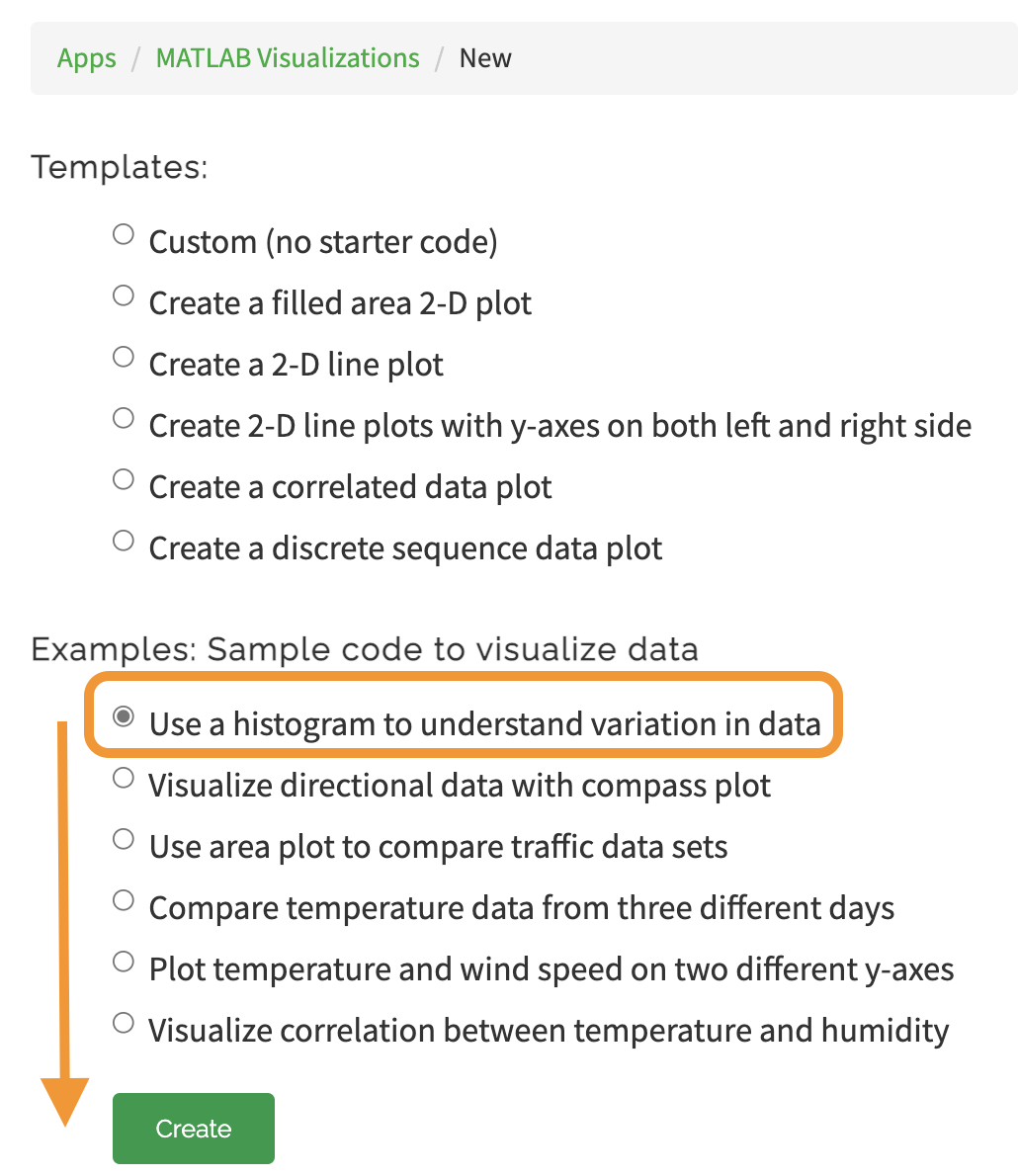
Рисунок 6. Создание графика распределения
После нажатия Create у нас будет окно написания кода Matlab (Рис. 7). В этом скрипте мы можем назвать Temperature Distribution, а также нам нужны Channel ID, Read API Key, fieldID. В правой части экрана у нас есть информация о канале Channel, чтобы программа могла получать доступ для записи и чтения данных. Кроме того, в разделе Display Settings мы можем выбрать, какой канал отображать график и отображать его как Public или Private.
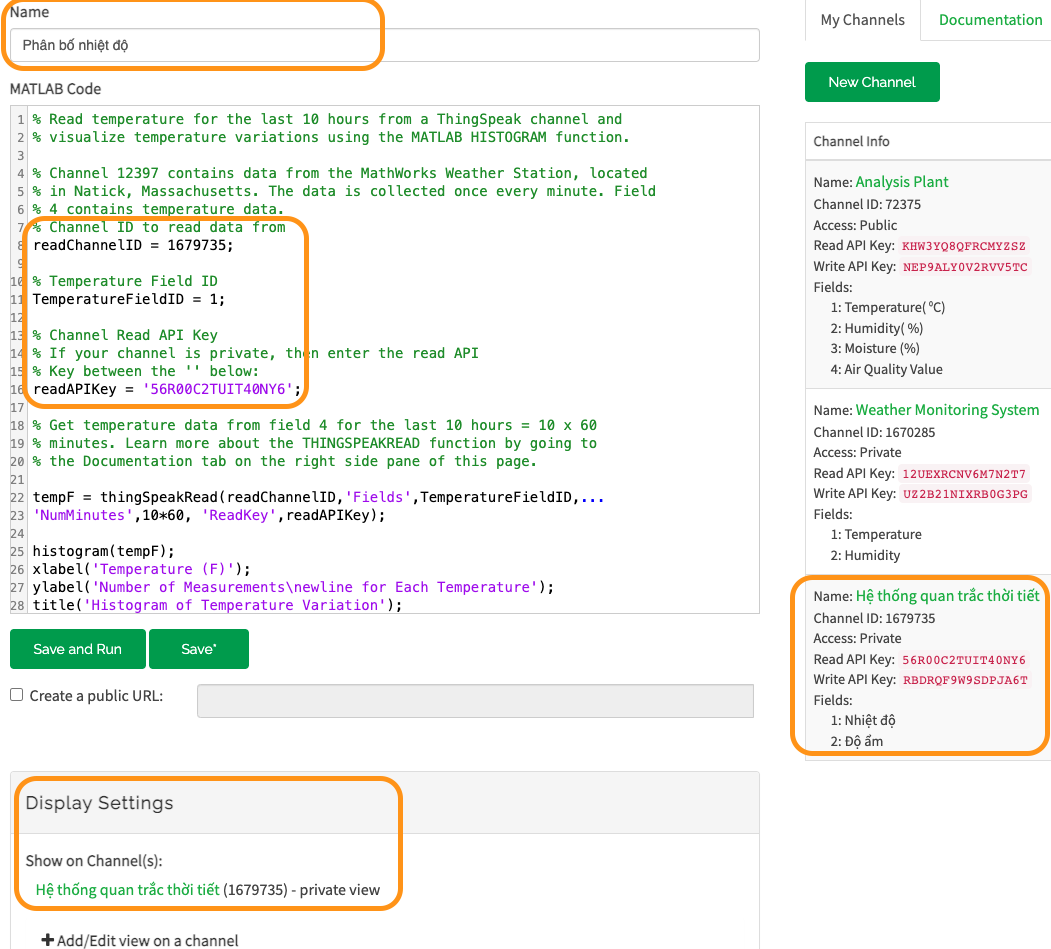
Рисунок 7. Редактирование кода Matlab
После нажатия Save and Rung, гистограмм отображается (Рис. 8).
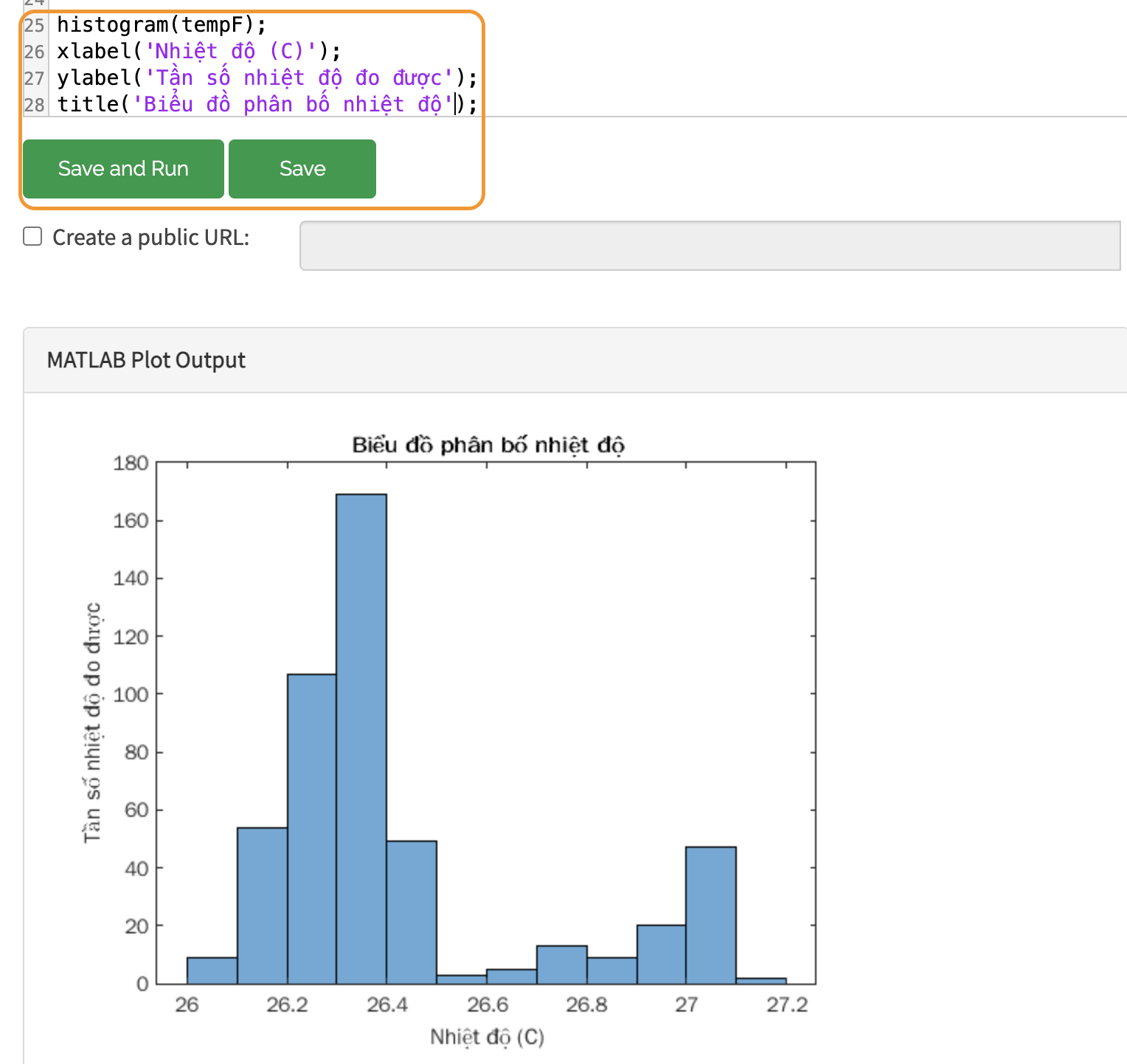
Рисунок 8. Запуск скрипта Matlab
5. Добавление измерительных часов
Далее, чтобы создать часы, отображающие температуру, мы можем добавить их, перейдя в раздел Add Widgets и выбрав шаблон отображения часов Gauge (Рис. 9-11).

Рисунок 9. Добавление Widgets
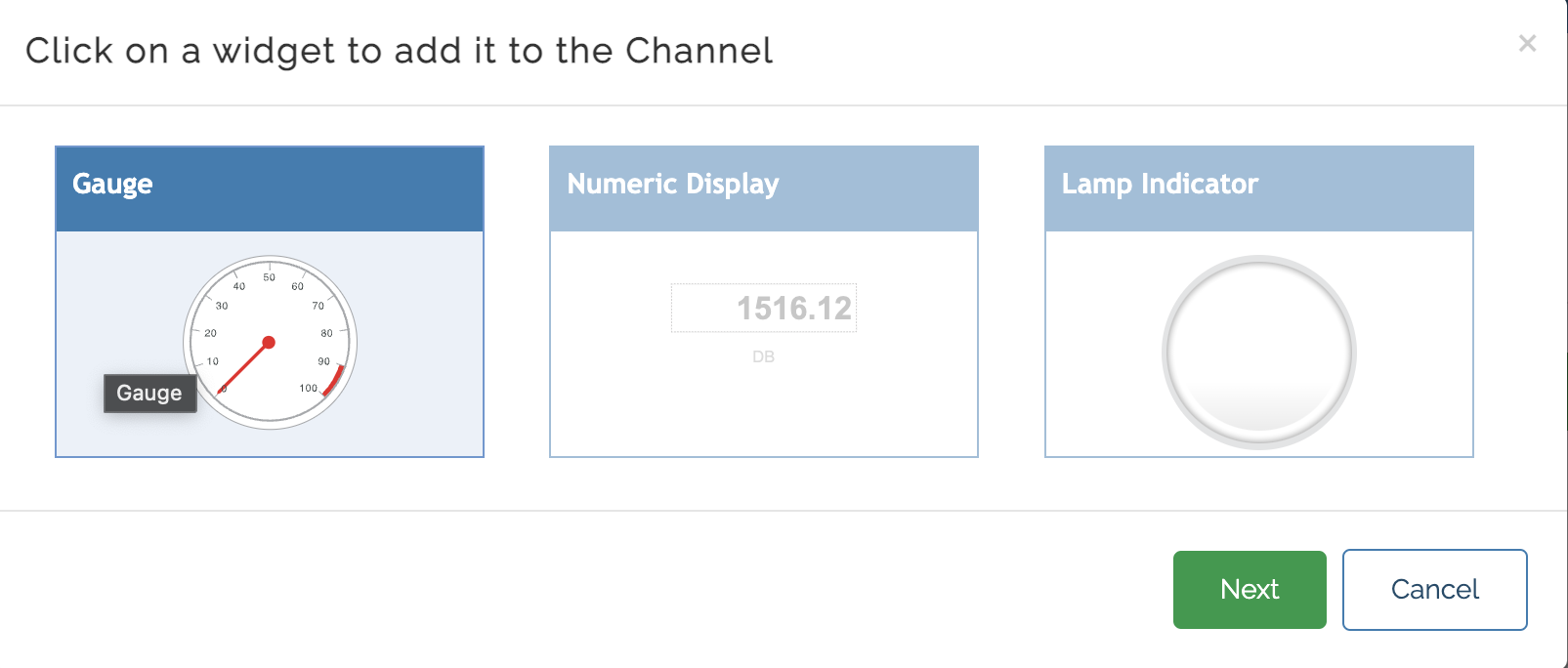
Рисунок 10. Создание Gauge
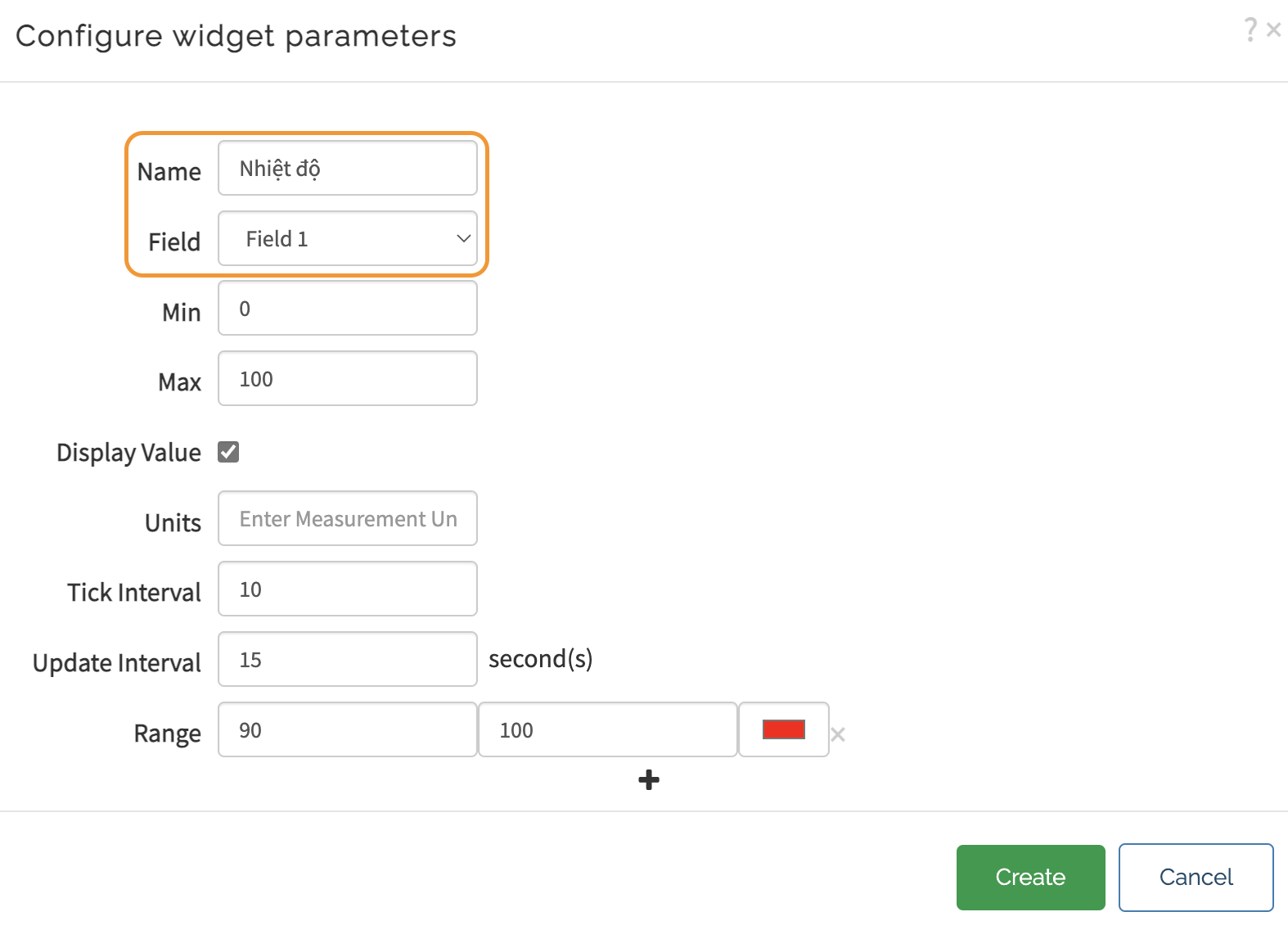
Рисунок 11. Настройка Widgets
Таким образом, в Private view мы увидим гистограмму распределения и измерительные часы для значения температуры (Рис. 12).
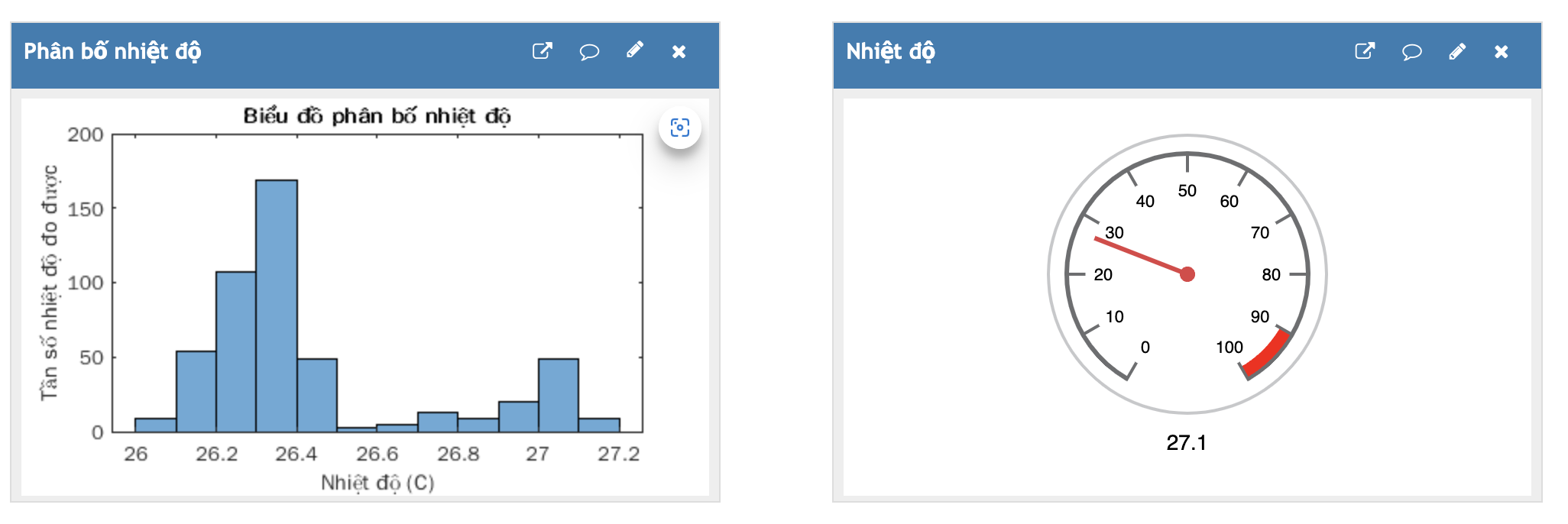
Рисунок 12. Гистограмма распределения и измерительные часы
6. Заключение
Можно сказать, что использование Matlab позволяет нам легко настраивать анализ и обработку данных, а также рисовать графики данных. В настоящее время Matlab является одной из популярных платформ и языков для вычислительных приложений и используется во многих различных областях. Кроме того, использование Matlab также позволяет создавать модели машинного обучения или нейронные сети для прогнозирования изменения данных в будущем. Кроме того, мы также можем видеть, что рисование и настройка графиков также легко поддерживаются на Thingspeak и позволяют интегрироваться в другие веб-сайты.
7. Дополнительные источники
- Adruino IDE: https://www.arduino.cc
- ESP8266-Arduino: https://github.com/esp8266/Arduino
- DHT Sensor Library: https://github.com/adafruit/DHT-sensor-library
